- Тип техники
- Бренд
Просмотр инструкции ноутбука Lenovo ThinkPad S3, страница 75
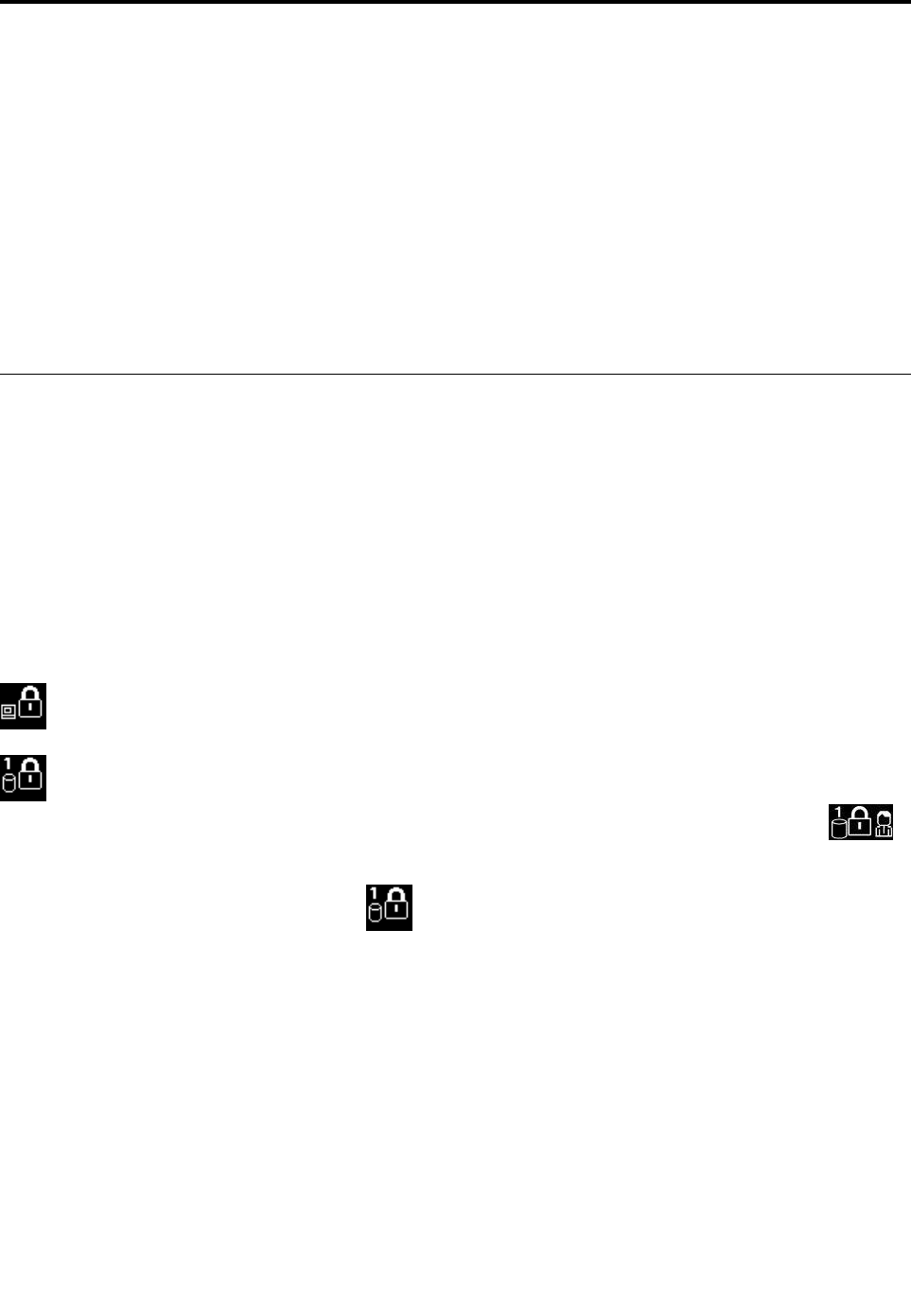
Г лава5.Безопасность
Вэтойглаверассказано,какзащититькомпьютероткражиинесанкционированногоиспользования.
•“Использованиепаролей”настранице57
•“Защитажесткогодиска”настранице62
•“Установкамикросхемызащиты”настранице63
•“Использованиеустройствараспознаванияотпечатковпальцев”настранице64
•“Замечанияотносительноудаленияданныхсустройствахранения”настранице67
•“Использованиебрандмауэров”настранице67
•“Защитаданныхотвирусов”настранице68
Использованиепаролей
Спомощьюпаролейможнозащититькомпьютеротнесанкционированногоиспользования.После
установкипароляпривключениикомпьютеранаэкранекаждыйразбудетпоявлятьсядиалоговое
окно.Внегонеобходимоввестипароль.Поканевведенправильныйпароль,компьютером
пользоватьсяневозможно.
Приустановленномпароленавключение,паролеадминистратораилипароленадоступкжесткому
дискуонразблокируетсяавтоматическипривыходекомпьютераизрежимасна.
Примечание:ЕслиустановленпарольнавходвсистемуWindows,егобудетпредложеноввести.
Вводпаролей
Приотображенииэтогозначкавведитепарольнавключениеилипарольадминистратора.
Приотображенииэтогозначкавведитепарольпользователянадоступкжесткомудиску.Для
вводаглавногопаролянадоступкжесткомудискунажмитеF1.Когдазначокизменитсяна
,
введитеглавныйпарольнадоступкжесткомудиску.
Примечание:Чтобывернутьсякзначку,снованажмитеклавишуF1.
Power-onpassword
Привключениивыможетезадатьпароль,которыйзащититвашкомпьютеротнесанкционированного
доступа.
Послеустановкитакогопароляпривключениикомпьютеранаэкранекаждыйразбудетпоявляться
диалоговоеокно.Чтобыпользоватьсякомпьютером,введитепароль.
Установка,сменаилиудалениепаролянавключение
Передначаломработыраспечатайтеэтиинструкции.
Чтобызадать,изменитьилиудалитьпарольнавключение,выполнитеуказанныенижедействия.
©CopyrightLenovo2015
57
Ваш отзыв будет первым



